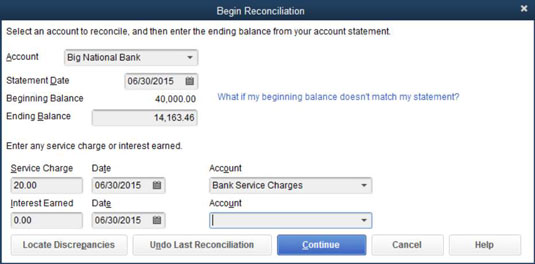Η εξισορρόπηση ενός τραπεζικού λογαριασμού είναι εξαιρετικά εύκολη στο QuickBooks. Στην πραγματικότητα, εάν αντιμετωπίζετε προβλήματα, αυτά πιθανότατα προέρχονται από … καλά, ακατάλληλη τήρηση αρχείων που προηγήθηκε της χρήσης των QuickBooks.
Παροχή πληροφοριών QuickBooks από το αντίγραφο κίνησης τράπεζας
Σε μια συμφωνία, όπως πιθανότατα γνωρίζετε, συγκρίνετε τα αρχεία ενός τραπεζικού λογαριασμού με τα αρχεία της τράπεζας του ίδιου λογαριασμού. Θα πρέπει να μπορείτε να εξηγήσετε οποιαδήποτε διαφορά μεταξύ των δύο λογαριασμών — συνήθως υποδεικνύοντας τις επιταγές που γράψατε και οι οποίες δεν έχουν ακόμη εκκαθαριστεί.
Το πρώτο βήμα, λοιπόν, είναι η παροχή των πληροφοριών λογαριασμού της τράπεζας στα QuickBooks. Λαμβάνετε αυτές τις πληροφορίες από το μηνιαίο αντίγραφό σας. Παρέχετε στο QuickBooks τα στοιχεία που χρειάζεται, ως εξής:
Επιλέξτε Τράπεζες→ Συμφωνία ή κάντε κλικ στο εικονίδιο Συμφωνία στην Αρχική οθόνη.
Το QuickBooks εμφανίζει το πλαίσιο διαλόγου Έναρξη συμφιλίωσης.
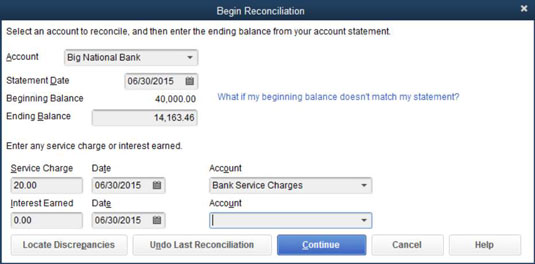
Εάν έχετε πολλούς τραπεζικούς λογαριασμούς, ίσως χρειαστεί να επιλέξετε ποιον λογαριασμό θέλετε να συμβιβάσετε.
Εάν ο τραπεζικός λογαριασμός που εμφανίζεται δεν είναι αυτός που θέλετε να συμφωνήσετε, ανοίξτε τη λίστα Λογαριασμών και επιλέξτε τον σωστό λογαριασμό.
Εισαγάγετε την ημερομηνία κίνησης τραπεζικού λογαριασμού στο πλαίσιο κειμένου Ημερομηνία κίνησης.
Μπορείτε να προσαρμόσετε μια ημερομηνία μια μέρα τη φορά χρησιμοποιώντας τα πλήκτρα συν (+) και μείον (–). Μπορείτε επίσης να κάνετε κλικ στο κουμπί Ημερολόγιο στη δεξιά πλευρά του πλαισίου κειμένου Ημερομηνία δήλωσης για να επιλέξετε μια ημερομηνία από το ημερολόγιο.
Επαληθεύστε το αρχικό υπόλοιπο του τραπεζικού λογαριασμού.
Το QuickBooks εμφανίζει ένα ποσό στο πλαίσιο κειμένου Αρχικό Υπόλοιπο.
Εισαγάγετε το τελικό υπόλοιπο από το αντίγραφο κίνησης του τραπεζικού σας λογαριασμού στο πλαίσιο κειμένου Τελικό υπόλοιπο.
Εισαγάγετε τη χρέωση υπηρεσιών της τράπεζας.
Εάν το αντίγραφο κίνησης τραπεζικού λογαριασμού εμφανίζει μια χρέωση υπηρεσιών και δεν την έχετε ήδη καταχωρίσει, μετακινήστε τον κέρσορα στο πλαίσιο κειμένου Χρέωση υπηρεσιών και πληκτρολογήστε το ποσό.
Εισαγάγετε μια ημερομηνία συναλλαγής για τη συναλλαγή χρέωσης υπηρεσιών.
Το QuickBooks προσθέτει έναν μήνα στην ημερομηνία χρέωσης υπηρεσίας από την τελευταία φορά που συμβιβάσατε. Εάν αυτή η ημερομηνία δεν είναι σωστή, πληκτρολογήστε τη σωστή.
Εκχωρήστε τη χρέωση υπηρεσιών της τράπεζας σε έναν λογαριασμό.
Εισαγάγετε τον λογαριασμό εξόδων στον οποίο εκχωρείτε χρεώσεις τραπεζικών υπηρεσιών στο πρώτο πλαίσιο κειμένου Λογαριασμός — αυτό δίπλα στο πλαίσιο κειμένου Ημερομηνία. Ενεργοποιήστε την αναπτυσσόμενη λίστα κάνοντας κλικ στο κάτω βέλος, επισημάνετε την κατηγορία χρησιμοποιώντας τα πλήκτρα βέλους και, στη συνέχεια, πατήστε Enter.
Εισαγάγετε τα έσοδα από τόκους του λογαριασμού.
Εάν ο λογαριασμός κέρδισε τόκους για τον μήνα και δεν έχετε ήδη καταχωρίσει αυτό το νούμερο, πληκτρολογήστε ένα ποσό στο πλαίσιο κειμένου Κερδισμένοι τόκοι.
Εισαγάγετε μια ημερομηνία συναλλαγής για τη συναλλαγή εσόδων από τόκους.
Εκχωρήστε τους τόκους σε έναν λογαριασμό.
Στο δεύτερο πλαίσιο κειμένου Λογαριασμός, εισαγάγετε τον λογαριασμό στον οποίο πρέπει να εκχωρηθεί το ενδιαφέρον αυτού του λογαριασμού.
Κάντε κλικ στο κουμπί Συνέχεια.
Το QuickBooks εμφανίζει το παράθυρο Reconcile.

Σήμανση εκκαθαρισμένων επιταγών και καταθέσεων
Από το παράθυρο Συμφωνία, λέτε στο QuickBooks ποιες καταθέσεις και επιταγές έχουν εκκαθαριστεί στην τράπεζα. Ακολουθήστε αυτά τα βήματα:
Προσδιορίστε την πρώτη κατάθεση που έχει εκκαθαριστεί.
Επισημάνετε την πρώτη εκκαθαρισμένη κατάθεση ως εκκαθαρισμένη.
Κάντε κύλιση στις συναλλαγές που αναφέρονται στην ενότητα Καταθέσεις και άλλες πιστώσεις του παραθύρου Συμφωνία, βρείτε την κατάθεση και, στη συνέχεια, κάντε κλικ σε αυτήν. Μπορείτε επίσης να επισημάνετε την κατάθεση χρησιμοποιώντας τα πλήκτρα Tab ή τα βέλη και μετά πατώντας το πλήκτρο διαστήματος. Το QuickBooks τοποθετεί ένα σημάδι επιλογής μπροστά από την κατάθεση για να το επισημάνει ως εκκαθαρισμένο και ενημερώνει το εκκαθαρισμένο υπόλοιπο του αντίγραφου κίνησης.
Καταγράψτε τυχόν εκκαθαρισμένες αλλά ελλείπουσες καταθέσεις.
Εάν δεν μπορείτε να βρείτε μια κατάθεση στο παράθυρο Συμφωνία, δεν την έχετε καταχωρίσει ακόμα στο μητρώο. Κλείστε ή απενεργοποιήστε το παράθυρο Συμφωνία κάνοντας κλικ στο κουμπί Αποχώρηση. Τώρα ανοίξτε το μητρώο και εισάγετε την κατάθεση στο μητρώο με τον συνήθη τρόπο.
Για να επιστρέψετε στο παράθυρο Reconcile, είτε ανοίξτε το ξανά είτε ενεργοποιήστε το ξανά. Εναλλακτικά, μπορείτε απλώς να επιλέξετε Τράπεζες→ Πραγματοποίηση καταθέσεων και να ανοίξετε την οθόνη κατάθεσης ακριβώς πάνω από το παράθυρο Συμφωνία, αν θέλετε. Καταγράψτε την κατάθεση και μετά κάντε κλικ στο κουμπί Αποθήκευση & Κλείσιμο. Όταν ανοίξετε ξανά το παράθυρο Συμφωνία, η κατάθεση εμφανίζεται στην περιοχή Καταθέσεις και άλλες πιστώσεις.
Επαναλάβετε τα βήματα 1-3 για όλες τις καταθέσεις που αναφέρονται στο αντίγραφο κίνησης.
Βεβαιωθείτε ότι οι ημερομηνίες ταιριάζουν και ότι τα ποσά των καταθέσεων είναι σωστά. Εάν δεν είναι, επιστρέψτε στις συναλλαγές και διορθώστε τις. Για να μεταβείτε σε μια συναλλαγή, κάντε κλικ στο κουμπί Μετάβαση σε. Βλέπετε το παράθυρο Εγγραφή επιταγών ή πραγματοποίηση καταθέσεων όπου καταγράφηκε αρχικά η συναλλαγή. Κάντε τις διορθώσεις εκεί και μετά κάντε κλικ στο Save & Close.
Προσδιορίστε την πρώτη επιταγή που έχει διαγραφεί.
Απλώς βρείτε την πρώτη επιταγή ή ανάληψη που αναγράφεται στο αντίγραφο κίνησης του τραπεζικού λογαριασμού.
Το QuickBooks σάς δίνει τη δυνατότητα να ταξινομήσετε τις συναλλαγές που αναφέρονται στο παράθυρο Συμφωνία κάνοντας κλικ στις επικεφαλίδες στηλών στην ενότητα Επιταγές και πληρωμές και στην ενότητα Καταθέσεις και άλλες πιστώσεις.
Επισημάνετε την πρώτη εκκαθαρισμένη επιταγή ως εκκαθαρισμένη.
Κάντε κύλιση στις συναλλαγές που αναφέρονται στην ενότητα Επιταγές και πληρωμές του παραθύρου Συμφωνία. βρείτε την πρώτη επιταγή? και μετά κάντε κλικ σε αυτό. Μπορείτε επίσης να το επισημάνετε πατώντας Tab και ένα πλήκτρο βέλους. Στη συνέχεια, πατήστε το πλήκτρο διαστήματος. Το QuickBooks εισάγει ένα σημάδι επιλογής για να χαρακτηρίσει αυτή τη συναλλαγή ως εκκαθαρισμένη και ενημερώνει το εκκαθαρισμένο υπόλοιπο του αντίγραφου κίνησης.
Καταγράψτε τυχόν ελλείποντες αλλά εκκαθαρισμένους ελέγχους.
Εάν δεν μπορείτε να βρείτε επιταγή ή ανάληψη στο QuickBooks, μαντέψτε τι; Δεν το έχετε καταχωρήσει ακόμα στο μητρώο. Κλείστε ή απενεργοποιήστε το παράθυρο Συμφωνία κάνοντας κλικ στο κουμπί Αποχώρηση ή ενεργοποιώντας ένα άλλο παράθυρο. Στη συνέχεια, εμφανίστε το μητρώο και εισαγάγετε την επιταγή ή την ανάληψη. Για να επιστρέψετε στο παράθυρο Συμφωνία, ανοίξτε το ξανά ή ενεργοποιήστε το ξανά.
Εναλλακτικά, μπορείτε απλώς να επιλέξετε Τραπεζική→ Εγγραφή επιταγών, να δημιουργήσετε την επιταγή ακριβώς πάνω από το παράθυρο Συμφωνία και, στη συνέχεια, να κάνετε κλικ στην επιλογή Αποθήκευση & Κλείσιμο για να επιστρέψετε στην οθόνη Συμφωνία και να συνεχίσετε από εκεί που σταματήσατε.
Επαναλάβετε τα βήματα 5-7 για όλες τις αναλήψεις που αναφέρονται στο αντίγραφο κίνησης του τραπεζικού λογαριασμού.